Anche se mi sforzo di ottenere il miglior scatto compositivo nella fotocamera. Vedo il "ritaglio" come essenziale per il mio flusso di lavoro di modifica dei post. Per una tecnica di post modifica così semplice, può davvero migliorare e migliorare la composizione dell'immagine. Ho anche scoperto che ritagliare un'immagine, piccola o in senso creativo, può trasformare un'immagine in modo drammatico.

Mi piace vedere il ritaglio come riformulare la scena. L'inquadratura iniziale della scena arriva quando guardi attraverso il mirino, poi quando hai caricato le tue immagini sul tuo computer per la modifica.
Hai la possibilità e il tempo per vedere in modo critico se le tue immagini devono essere ritagliate e quale tipo è richiesto. Ad esempio, potrebbero esserci degli elementi di disturbo in primo piano che non hai notato quando hai guardato attraverso il mirino, oppure una linea dell'orizzonte non è così dritta come dovrebbe essere.
In questo articolo, illustrerò i seguenti motivi per cui potresti ritagliare le tue immagini in post-produzione:
- Per raddrizzare le linee:mantieni gli orizzonti uniformi e le linee verticali verticali.
- Per spostare il soggetto o l'oggetto:un po' più a sinistra, a destra, in alto o in basso.
- Per eliminare gli elementi di disturbo, specialmente ai lati o in primo piano vicino.
- Per aumentare lo zoom per mostrare l'impatto, in particolare ritratti o scatti alla testa.
- Per usare la regola delle probabilità, invece di due argomenti, usane uno.
- Per il ritaglio creativo:ruota l'immagine, usa il ritaglio in prospettiva.
Prendiamo il primo esempio, ho fatto questo scatto a mano libera quando avrei dovuto usare un treppiede. Una linea dell'orizzonte irregolare non costituisce una buona composizione. L'occhio viene subito attirato lì, per il motivo sbagliato.

Paesaggio marino con una linea dell'orizzonte storta.
Tuttavia, questo è facilmente risolvibile nella maggior parte dei programmi di fotoritocco. Poiché Adobe Photoshop CS6 è il mio software di fotoritocco preferito. Farò riferimento ad esso per il resto di questo articolo.
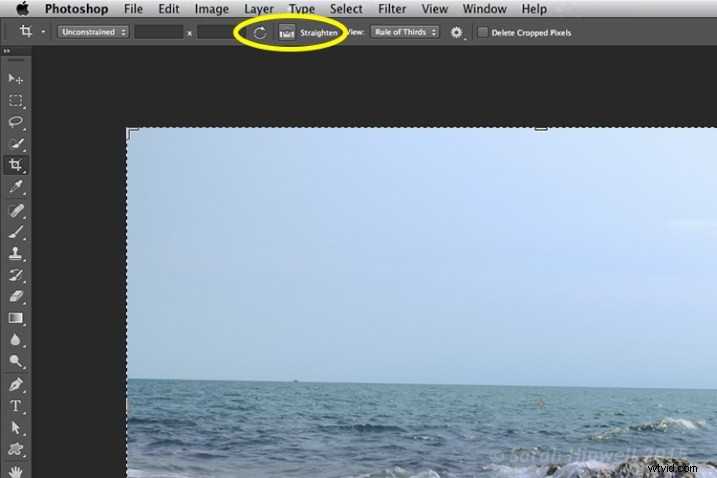
Dopo aver fatto clic sullo strumento Ritaglia nel pannello Strumenti, c'è un pulsante di raddrizzamento dedicato nella barra delle opzioni.
Fare clic sullo strumento Ritaglia nel pannello Strumenti. Vai alla barra delle opzioni dove c'è un pulsante Raddrizza dedicato. Assicurati che sia selezionato, fai clic e trascina lungo la linea dell'orizzonte storta. Rilascialo e Photoshop raddrizza la linea e ritaglia l'immagine in un'unica azione! Lo stesso processo può essere ugualmente applicato alle linee verticali.

Le linee dell'orizzonte possono essere facilmente corrette utilizzando lo strumento Ritaglia in Photoshop.
Lo strumento Ritaglia in Photoshop CS6 è impressionante. Ora funziona in modo non distruttivo. Ma devi assicurarti che Elimina pixel ritagliati non sia spuntato nella barra delle opzioni (lasciando questa casella deselezionata si mantengono le parti ritagliate che possono essere recuperate in seguito, se necessario).
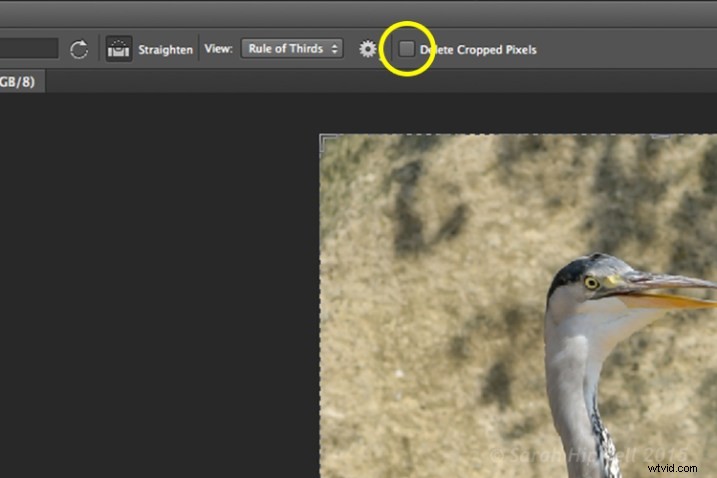
Lo strumento Ritaglia in Photoshop CS6 funziona in modo non distruttivo se la casella Elimina pixel ritagliati è deselezionata.
All'interno della maggior parte dei programmi di editing c'è solitamente una scelta di guide sovrapposte, basate su concetti compositivi tradizionali come la Regola dei terzi o la sezione aurea. Puoi leggere di più sulla composizione in questo articolo:Suggerimenti facili per aiutare i principianti a comprendere la composizione Le sovrapposizioni di ritaglio sono ottime guide visive per buone tecniche compositive e rendono molto più facile ritagliare l'immagine. Di solito lo imposto su Regola dei terzi.
Quindi, nell'immagine successiva, volevo che la messa a fuoco di questo scatto fosse interamente sui girasoli. Lo sfondo, sebbene sfocato, è ancora troppo distratto dal colore dei capi indossati dai passanti.

Nonostante lo sfondo sia sfocato, il colore dei capi indossati dai passanti è troppo fastidioso.
Ho iniziato con una delle preimpostazioni delle proporzioni. Questi possono essere trovati in questa scheda Non vincolato. Ho selezionato 5 x 7.
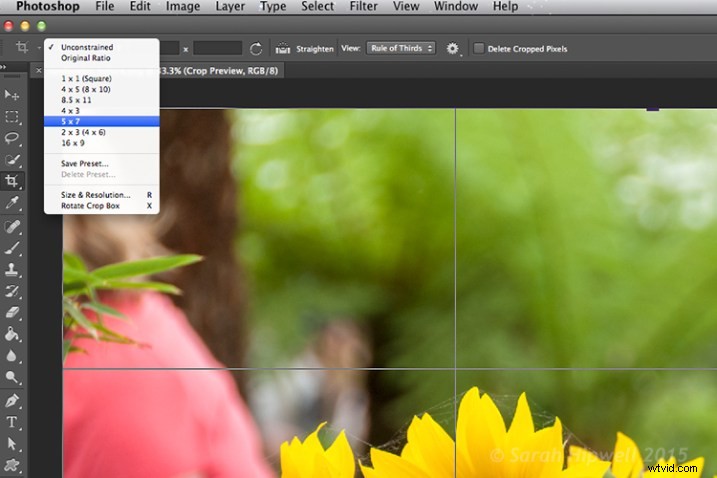
Ci sono varie proporzioni preimpostate quando si fa clic sulla scheda Non vincolato. Puoi anche salvare i tuoi preset.
Ho trascinato la maniglia nell'angolo in alto a destra della casella di ritaglio verso il basso e verso il centro per mantenere queste proporzioni. Facendo clic sull'immagine all'interno della casella di ritaglio, sono stato in grado di spostare e riposizionare l'immagine in posizione.

I girasoli sono ora il punto focale principale in questa immagine e lo sfondo sfocato verde è gratuito, senza essere una distrazione.
Credo fermamente nell'usare i miei piedi per avvicinarmi al soggetto, o se hai un bel teleobiettivo, allora giorni felici. Sfortunatamente per il mio prossimo scatto, non avevo l'opzione di nessuno dei due precedenti.
Ero allo zoo per una gita di famiglia, quindi non stavo facendo scatti dedicati a nessuno. Ero dietro una barriera ea una buona distanza di 30 piedi (circa) dalle foche. Non ho avuto il tempo di pensare o comporre per questo scatto. Volevo solo fare una foto delle foche.

Foche prese allo zoo.
La giornata è stata fantastica dal punto di vista meteorologico e queste foche si stavano davvero godendo il sole. Volevo ritagliare strettamente, solo sui sigilli, ma avevo i megapixel con cui giocare perché avevo con me una fotocamera da 24 megapixel, che può produrre una stampa da 20×13” a 300 dpi. Il ritaglio finale di questa immagine mi darebbe 5,5 × 4" a 300 dpi di stampa.

L'ho tagliato stretto per avere un primo piano delle foche. Non mi piacevano le ringhiere sul retro, ma avrei preferito mantenere il riflesso delle foche nell'acqua, ma c'è sempre un compromesso!
In questo scatto successivo, il ritaglio stretto di un soggetto può conferire maggiore impatto, soprattutto per i ritratti. Non ci sono due persone che rivelano la stessa espressione. Come fotografo, alcuni soggetti sono più facili da catturare un'espressione rispetto ad altri.

Emmet e Lucy si godono il bel tempo e la chiacchierata!
Volevo trasmettere Lucy che guarda Emmet in modo adorante, il tipo di espressione "Ho solo occhi per te".

Lucy si aggrappa a ogni parola che sta dicendo Emmet! Lo sguardo di Io-solo-ho-occhi-per-te!
Un altro modo per trasmettere l'impatto è concentrarsi sull'azione. Qui, in questo scatto qui sotto, ho ritagliato l'altra mia figlia, in modo che l'attenzione fosse concentrata sulla mia figlia più piccola che correva a riva.

Divertimento in spiaggia.

Ritagliando l'altra mia figlia, il focus è sull'azione. Utilizza anche la regola delle probabilità per concentrarsi sul singolo argomento.
Ritagliare un'immagine è un ottimo modo per applicare la regola delle probabilità. Un buon esempio di questo è nello scatto seguente. I due soggetti sono fianco a fianco. Ritagliando strettamente ogni soggetto, ho creato due distinti scatti alla testa da un'unica immagine.

Due soggetti ripresi seduti uno accanto all'altro su una panchina.

Dopo che l'immagine è stata ritagliata, ora ho due ritratti distinti.
Ultimo ma non meno importante, prova a provare a ruotare l'immagine a sinistra oa destra e quindi a ritagliare. Ciò può essere particolarmente utile con le foto di edifici alti, in cui desideri che l'attenzione sia rivolta all'altezza dell'edificio.
Avevo scattato la seguente foto a Berlino alcuni anni fa da una barca sul fiume Sprea. Questo edificio moderno era piuttosto impressionante, ma il riflesso del cielo e delle nuvole nel vetro ha catturato la mia attenzione. Ha creato una bella composizione astratta.

Una ripresa di un edificio mentre si trova su una barca sul fiume Sprea a Berlino. Dal punto di vista compositivo, questo di per sé non è un buon scatto.
Lo strumento Ritaglia in Photoshop ha un'altra funzionalità, lo strumento Ritaglia prospettiva. Quando fai clic sullo strumento Ritaglia e tieni premuto, viene visualizzato un menu a comparsa con quattro opzioni. Lo strumento di ritaglio prospettiva è direttamente sotto lo strumento di ritaglio.
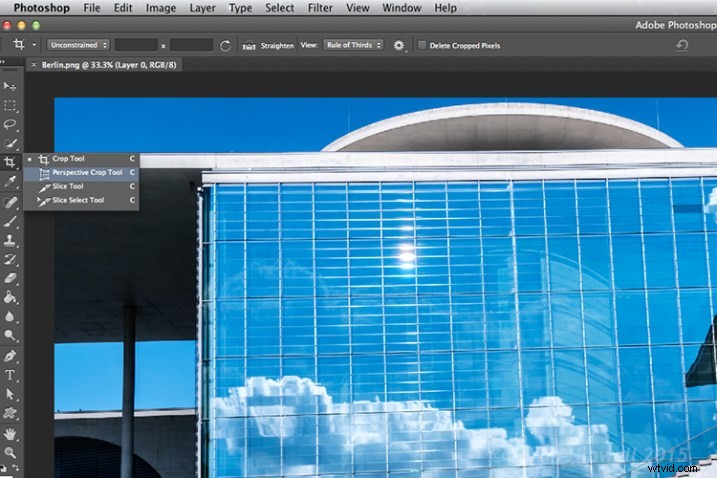
Con alcune modifiche per evidenziare il riflesso nel vetro di questo edificio, ho usato lo strumento Ritaglia prospettiva per creare una composizione astratta.
Partendo da un angolo, fai clic e trascina fino all'altro angolo e ripeti attorno alle linee della cornice della finestra. Viene visualizzata una griglia attorno al punto in cui hai fatto clic all'interno dell'immagine. Fai clic sul pulsante di conferma in alto nella barra delle opzioni o premi il tasto Invio. Apporta regolazioni più precise facendo nuovamente clic sul normale strumento di ritaglio.

Lo strumento di ritaglio prospettico in azione.

Ho creato questa composizione astratta utilizzando lo strumento Ritaglia prospettiva in Photoshop.
Dopotutto, ritagliare significa ottenere una prospettiva alternativa per migliorare una composizione migliore.
Ritagliare o non ritagliare, questa è la domanda? Condividi i tuoi commenti e le immagini qui sotto per favore.
Questa settimana su dPS presentiamo una serie di articoli sulla composizione. Molti elementi e modi diversi per comporre le immagini per un maggiore impatto. Dai un'occhiata a quelli che abbiamo fatto finora:
- Utilizzo dell'inquadratura per composizioni più efficaci
- 7 suggerimenti per migliorare le foto dell'orizzonte
- 33 immagini che esemplificano elementi compositivi
- Sfida fotografica settimanale:follia della composizione
- Come prendere il controllo dell'apertura e creare foto più forti
